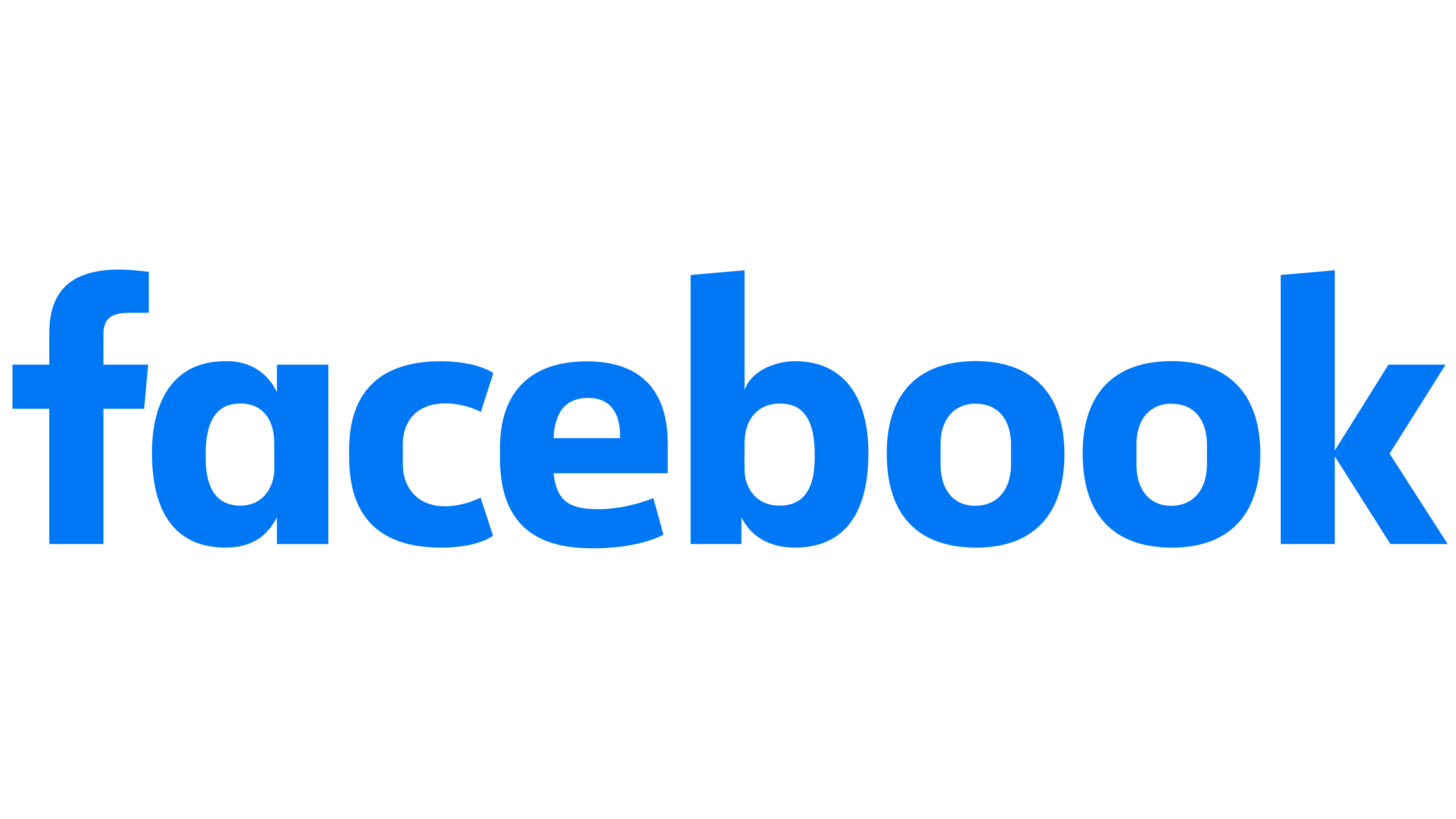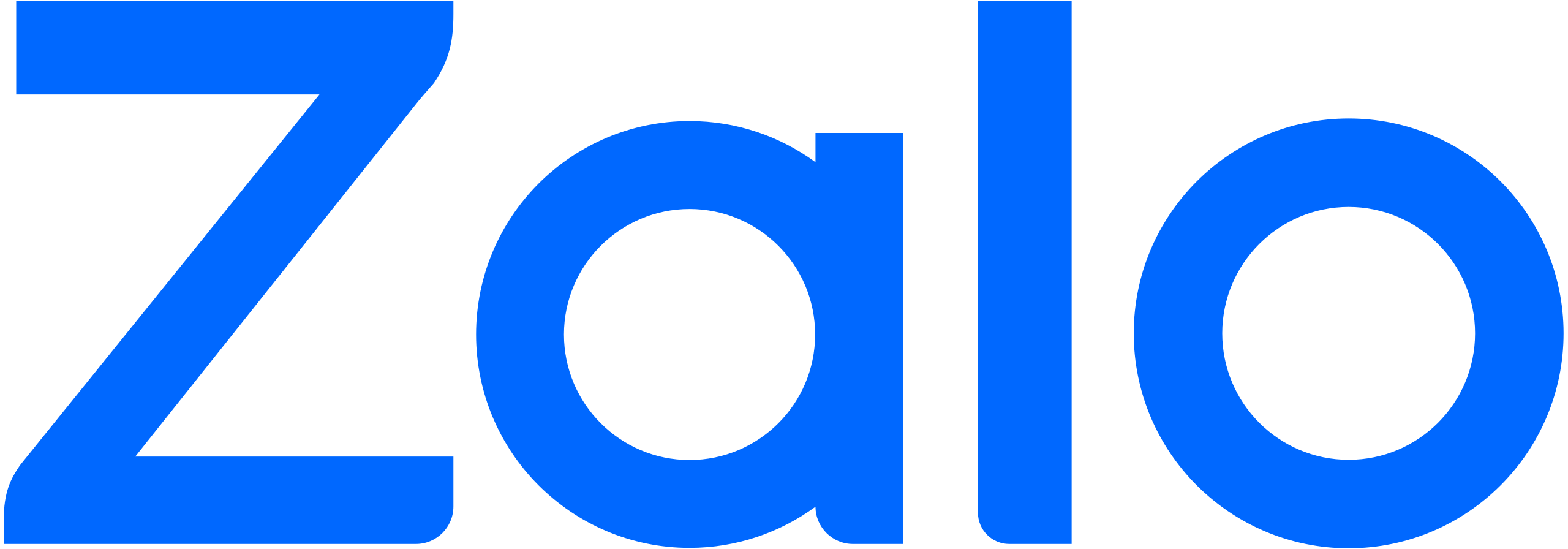Hướng dẫn Bật TPM 2.0 main ASUS 2024 mới nhất - Phan Rang Soft

Hướng dẫn Bật TPM 2.0 main ASUS 20244 mới nhất
Chào mừng đến với Phan Rang Soft, nơi chúng tôi chia sẻ kiến thức và hướng dẫn về công nghệ để giúp bạn tận dụng tối đa tiềm năng của thiết bị của mình. Trong bài viết hôm nay, chúng tôi sẽ đưa ra hướng dẫn chi tiết về cách bật TPM 2.0 trên mainboard ASUS, một bước quan trọng để bảo vệ dữ liệu và cải thiện tính bảo mật cho hệ thống của bạn.
TPM là gì?
Trusted Platform Module (TPM) là một phần cứng dùng để lưu trữ khóa mã hóa và các dữ liệu nhận dạng khác một cách an toàn. Bằng cách kích hoạt TPM 2.0 trên main ASUS của bạn, bạn sẽ tăng cường khả năng bảo vệ dữ liệu cá nhân, cũng như tăng cường tính bảo mật cho hệ thống máy tính của mình trước các mối đe dọa từ phần mềm độc hại và tấn công mạng.
Dưới đây, chúng tôi sẽ hướng dẫn bạn qua các bước cụ thể để kích hoạt TPM 2.0 trên mainboard ASUS của bạn. Hãy cùng khám phá và thực hiện các bước này để đảm bảo rằng máy tính của bạn đang hoạt động ở mức độ an toàn và bảo mật cao nhất có thể.
Hướng dẫn Bật TPM 2.0 trên main ASUS
Lưu ý:
- Hầu hết các main ASUS đời mới đều hỗ trợ TPM 2.0. Tuy nhiên, một số model cũ hơn có thể không có tính năng này.
- Có hai loại TPM 2.0 trên main ASUS:
- TPM rời: là một chip riêng biệt được gắn trên mainboard.
- fTPM: là TPM được tích hợp vào BIOS.
Cách kiểm tra main ASUS có hỗ trợ TPM 2.0 hay không:
- Kiểm tra thông số kỹ thuật của mainboard: Truy cập trang web ASUS và tìm kiếm thông số kỹ thuật của mainboard. Trong phần “Security”, bạn sẽ thấy thông tin về TPM.
- Sử dụng PC Health Check: Tải và cài đặt ứng dụng PC Health Check từ Microsoft. Mở ứng dụng và nhấp vào “Check now”. PC Health Check sẽ quét máy tính của bạn và cho bạn biết nếu nó có hỗ trợ TPM 2.0.
- Kiểm tra BIOS: Khởi động lại máy tính và vào BIOS. Tìm kiếm tùy chọn “TPM” hoặc “fTPM”. Nếu bạn tìm thấy tùy chọn này, nghĩa là mainboard của bạn hỗ trợ TPM 2.0.
Cách bật TPM 2.0 trên main ASUS:
Đối với TPM rời:
- Khởi động lại máy tính và vào BIOS.
- Tìm kiếm tùy chọn “TPM” hoặc “Security”.
- Bật tùy chọn “TPM”.
- Lưu các thay đổi và khởi động lại máy tính.
Đối với fTPM:
- Khởi động lại máy tính và vào BIOS.
- Tìm kiếm tùy chọn “fTPM” hoặc “PTT”.
- Bật tùy chọn “fTPM” hoặc “PTT”.
- Lưu các thay đổi và khởi động lại máy tính.
Dưới đây là 5 bước chi tiết để bật TPM 2.0 trên main ASUS:
- Truy cập BIOS/UEFI của máy tính:
- Khởi động lại máy tính của bạn và nhấn phím tương ứng để truy cập BIOS/UEFI. Phím này có thể là F2, F10, F12 hoặc Esc, phụ thuộc vào thiết bị của bạn. Thông thường, thông báo hiển thị trên màn hình sẽ hướng dẫn bạn về phím cần nhấn.
- Tìm và kích hoạt TPM:
- Trong BIOS/UEFI, điều hướng đến mục “Security” hoặc “Advanced” (tên mục có thể khác nhau tùy theo phiên bản BIOS/UEFI).
- Tìm mục “Trusted Computing” hoặc “TPM Configuration”.
- Trong mục này, tìm kiếm tùy chọn để kích hoạt TPM. Đảm bảo chọn TPM 2.0 nếu có lựa chọn về phiên bản TPM.
- Lưu các thay đổi và thoát BIOS/UEFI:
- Sau khi kích hoạt TPM, lưu lại các thay đổi bằng cách chọn tùy chọn “Save and Exit” hoặc “Exit Saving Changes”. Bạn có thể cần xác nhận việc lưu các thay đổi này.
- Khởi động lại máy tính:
- Cho phép máy tính khởi động lại để áp dụng các thay đổi. Sau khi khởi động lại, TPM 2.0 đã được kích hoạt trên main ASUS của bạn.
- Kiểm tra TPM:
- Sau khi khởi động lại, bạn có thể kiểm tra xem TPM đã được kích hoạt thành công hay không. Bạn có thể làm điều này bằng cách sử dụng các công cụ quản lý TPM có sẵn trong hệ điều hành của bạn.
Lưu ý rằng các tên mục và tùy chọn trong BIOS/UEFI có thể thay đổi tùy thuộc vào phiên bản BIOS/UEFI và mainboard cụ thể của bạn. Hãy tham khảo tài liệu hướng dẫn của main ASUS hoặc liên hệ với nhà sản xuất để biết thêm thông tin chi tiết nếu cần.
Lưu ý:
- Vị trí và tên của các tùy chọn TPM/fTPM có thể khác nhau tùy thuộc vào model mainboard ASUS của bạn.
Như vậy là Phan Rang Soft đã hỗ trợ bạn kích hoạt TPM 2.0 trên mainboard ASUS rồi!
Trên Phan Rang Soft, chúng tôi hy vọng rằng bài viết này đã giúp bạn hiểu rõ hơn về quá trình kích hoạt TPM 2.0 trên mainboard ASUS của mình. Bằng việc kích hoạt TPM, bạn đã tăng cường tính bảo mật cho hệ thống máy tính của mình và bảo vệ dữ liệu cá nhân một cách hiệu quả hơn.
Nếu bạn cần thêm hỗ trợ hoặc có bất kỳ câu hỏi nào, đừng ngần ngại liên hệ với chúng tôi. Chúng tôi luôn sẵn lòng hỗ trợ bạn trong mọi vấn đề liên quan đến công nghệ.
Hãy tiếp tục theo dõi Phan Rang Soft để cập nhật thông tin mới nhất về công nghệ, các hướng dẫn hữu ích và các bài viết khác để giúp bạn tận dụng tối đa tiềm năng của thiết bị của mình.
Cảm ơn bạn đã đọc bài viết của chúng tôi!
 Docs
Docs
 Support
Support

 Baking material
Baking material  Bread and Juice
Bread and Juice  Clothing & beauty
Clothing & beauty  Deals Of The Day
Deals Of The Day  Fresh Fruit
Fresh Fruit  Fresh Seafood
Fresh Seafood  Milks and Dairies
Milks and Dairies  Vegetables
Vegetables  Wines & Drinks
Wines & Drinks